 |
Ремонт и upgrade компьютеров своими рукамиПОДКЛЮЧЕНИЕ ВНЕШНЕГО НАКОПИТЕЛЯ SCSI |
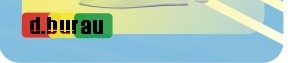 |
|
| Если у вас появятся вопросы, не освещенные на нашем сайте, вы можете задать вопрос непосредственно нашим специалистам по электронной почте: upgradecomputer@yandex.ru
|
Аккуратно распакуйте устройство. Обычно в комплект входит накопитель CD — или DVD-ROM и кабель для подключения к SCSI-адаптеру Это тот минимум, который необходим для подключения и работы устройства. Возможно, в наборе вы обнаружите также футляр для компакт-диска, инструкцию по эксплуатации адаптера и парочку демонстрационных компакт-дисков. Устройства SCSI практически всегда поставляются без SCSI-адаптера. Поскольку каждый SCSI-адаптер поддерживает до семи устройств (Ultra2 SCSI поддерживает до 15 устройств), вам не придется покупать отдельную плату адаптера для каждого устройства. В некоторых системных платах есть интегрированный SCSI-адаптер, но, вероятнее всего, все-таки придется приобрести отдельную плату SCSI-адаптера. Осмотрите свое рабочее место и прикиньте (с учетом длины соединительного кабеля), куда можно пристроить накопитель. Найдя подходящее место, подключите к накопителю кабель питания (обычно разъем для него расположен на задней панели компьютера). Естественно, что поблизости должна найтись свободная сетевая розетка, а лучше — свободное гнездо в фильтре питания (стабилизаторе, блоке бесперебойного питания и т. п.). Подключите один конец соединительного кабеля к разъему накопителя, а второй — к разъему, установленному на плате адаптера. На задних панелях большинства переносных накопителей CD-ROM расположены два разъема, и для подключения к компьютеру можно использовать любой из них (рис. 14.7). Закрепите разъемы кабеля с помощью фиксирующих скоб (петель), если таковые имеются. В некоторых новых 16-разрядных контроллерах используются специальные малогабаритные соединители, которые облегчают подключение. На задней панели переносного накопителя должен быть переключатель идентификационного номера устройства SCSI (SCSI ID). Как правило, адаптерам по умолчанию присваивается идентификационный номер 7. Проверьте, чтобы для накопителя был установлен какой-нибудь другой номер, к примеру 6, 5 или 4. Конечно, нельзя устанавливать значение, то уже используется для другой платы или какого-либо периферийного устройства SCSI.Установка встроенного накопителя Распакуйте комплект встроенного устройства. В него должны входить: ■ накопитель; ■ плоский кабель для подключения накопителя к адаптеру SCSI/IDE и кабель для внутреннего подключения накопителя к звуковой плате;  Рис. 14.7. Разъемы SCSI внешнего накопителя CD-ROM
Рис. 14.7. Разъемы SCSI внешнего накопителя CD-ROM
 Рис. 14.8. Подключение кабеля к SCSI-адаптеру
■ дискеты (или компакт-диск) с программами-драйверами
и руководством;
■ направляющие для монтажа накопителя и крепежные
винты.
Иногда к устройству прилагается двойник-удлинитель для
подключения питания, состоящий из трех соединенных между собой отрезков кабеля
с разъемами на концах, контейнер для компакт-диска и руководство пользователя.
Убедитесь, что компьютер выключен и крышка с него снята.
Перед установкой платы SCSI в разъем расширения подключите к ней плоский кабель
(рис. 14.8).
Рис. 14.8. Подключение кабеля к SCSI-адаптеру
■ дискеты (или компакт-диск) с программами-драйверами
и руководством;
■ направляющие для монтажа накопителя и крепежные
винты.
Иногда к устройству прилагается двойник-удлинитель для
подключения питания, состоящий из трех соединенных между собой отрезков кабеля
с разъемами на концах, контейнер для компакт-диска и руководство пользователя.
Убедитесь, что компьютер выключен и крышка с него снята.
Перед установкой платы SCSI в разъем расширения подключите к ней плоский кабель
(рис. 14.8).
Плоский кабель и разъем для его подключения Оба конца плоского кабеля должны быть одинаковыми. Вдоль края кабеля наносится красная полоска, которая соответствует проводнику и выводу разъема с номером 1. Иногда, если повезет, вам может попасться кабельный разъем с вырезами или ключами, которые не позволяют подсоединить его неправильно. Если же разъемы обычные, то подключать их нужно, руководствуясь нанесенной на кабель меткой первого контакта. Вдоль края платы SCSI-адаптера расположено 50 штыревых контактов желтого цвета — разъем платы. Рядом с контактами на плате нанесены их номера или по крайней мере обозначения первого и последнего контактов. Поверните плоский кабель так, чтобы цветная метка совпала с первым контактом, а затем осторожно наденьте разъем на штыревые выводы. Вставьте плату в разъем, не обращая внимания на свободный конец плоского кабеля. Выберите отсек на передней панели компьютера для установки накопителя. Доступ к нему должен быть свободным. Снимите крышку отсека для накопителя. Если в боковых стенках накопителя есть отверстия для монтажных винтов, а сам он плотно входит в отсек, то дополнительные направляющие не нужны. Если же устройство по величиным меньше отсека, привинтите к его стенкам направляющие и снова поместите устройство в отсек. Зафиксируйте его четырьмя винтами — по два с каждой стороны. Если отверстия в направляющих не совпадают сразу с четырьмя отверстиями в отсеке, придется обойтись креплением двух винтов — по одному с каждой стороны. Поскольку вставлять и вынимать компакт-диски вам предстоит в течение многих лет, к креплению накопителя рекомендуется подойти с максимальной ответственностью. Найдите маркированную сторону плоского кабеля и совместите ее с первым контактом разъема накопителя, который можно узнать по маркировке на самом разъеме или по рисунку в руководстве по эксплуатации. На задней стороне накопителя находится 4-контактный разъем для подключения питания. Внутри системного блока питание к различным узлам, к примеру к дисководам или жесткому диску, поступает по кабелю, состоящему из переплетенных проводов желтого и красного цвета. Если один из разъемов такого кабеля свободен, то подключите его к накопителю CD — или DVD-ROM. Если же свободного разъема нет, придется воспользоваться двойником-удлинителем (рис. 14.9). Отсоедините кабель питания от дисковода и подключите к нему двойник. Один из его концов подсоедините к накопителю CD — или DVD-ROM, а другой — к дисководу. Замечание Двойник-удлинитель лучше подключать именно к дисководу, поскольку жесткие диски обычно потребляют достаточно большую мощность и более требовательны к качеству питающего напряжения. Если же выхода нет (к примеру, не хватает длины двойника), то «раздваивайте» тот разъем кабеля, который еще не подвергался этой процедуре. Не торопитесь закрывать крышку компьютера. Сначала убедитесь, что устройство работает. Теперь можете включить компьютер, но для того, чтобы накопитель работал, необходимо установить программы-драйверы.  Рис. 14.9. Двойник-удлинитель для кабеля питания
Рис. 14.9. Двойник-удлинитель для кабеля питания
.
Вся информация собрана из открытых источников. При испльзовании материалов, размещайте ссылку на источник. |


